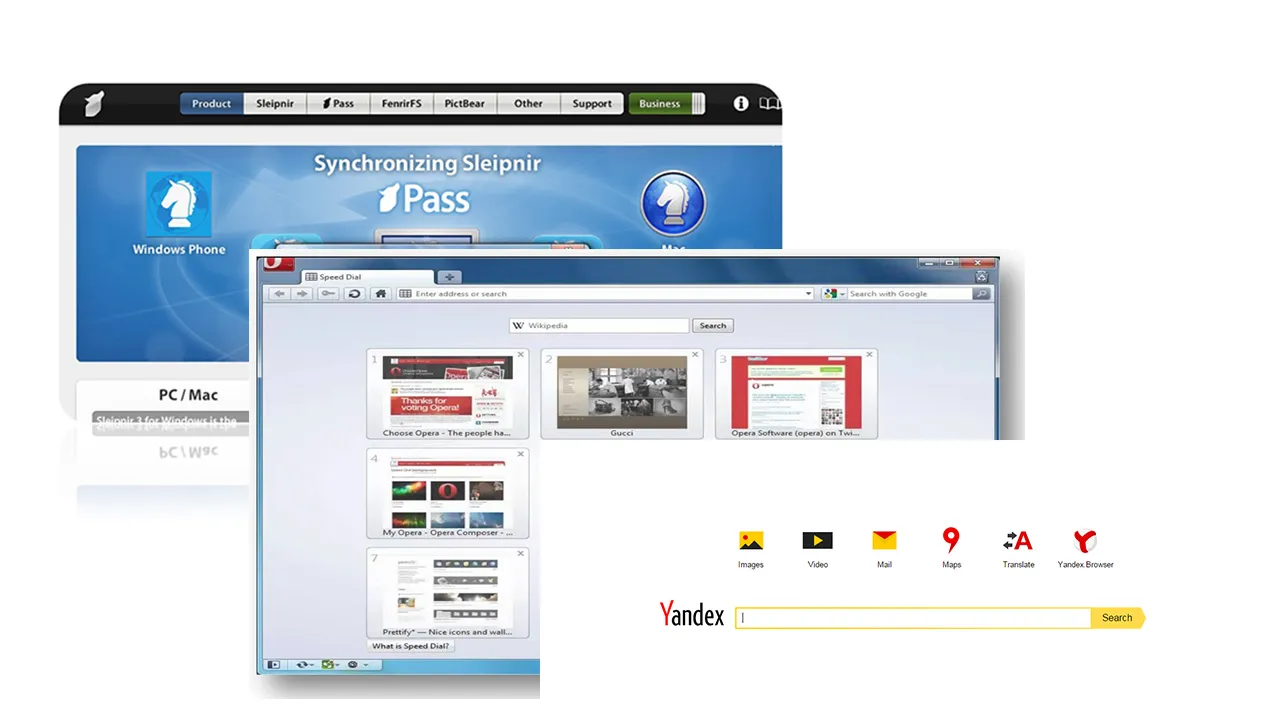如果Opera浏览器运行速度慢,尝试以下步骤:清除浏览数据(如缓存和Cookies),禁用不必要的扩展,检查是否启用了VPN或广告拦截功能,这些可能影响速度。若仍然缓慢,尝试重置或重新安装Opera浏览器。
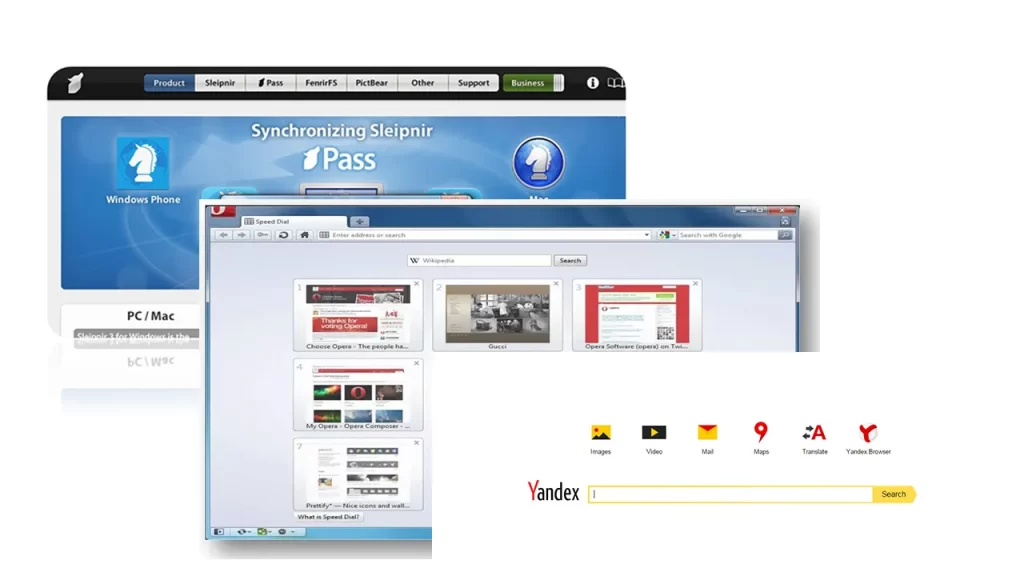
识别导致Opera浏览器速度慢的原因
检查浏览器扩展的影响
- 识别资源密集型扩展:打开Opera的扩展管理器检查每个已安装的扩展。注意那些消耗大量内存或CPU资源的扩展,这些信息可以在Opera的任务管理器中找到。
- 禁用或移除扩展:试着逐个禁用扩展,每次禁用后测试浏览器的速度。如果发现特定扩展导致速度下降,考虑将其删除或寻找替代选项。
- 更新扩展:确保所有扩展都是最新版本,老旧的扩展可能不兼容当前版本的Opera,从而导致性能问题。
分析网络连接速度
- 测试网络速度:使用在线速度测试工具(如Speedtest by Ookla)来检查你的下载和上传速度。这可以帮助确定是否是网络连接速度影响了浏览器性能。
- 检查网络配置:确认网络设置没有限制Opera浏览器的数据使用。例如,一些网络防火墙或路由器设置可能限制了特定应用的带宽。
- 优化无线网络:如果使用Wi-Fi连接,确保信号强度好并且路由器配置正确。尝试将电脑靠近路由器或使用有线连接来提高连接质量。
清理浏览器缓存和Cookies
如何清理Opera浏览器的缓存
- 访问设置菜单:在Opera浏览器中,点击右上角的菜单按钮(通常是一个“O”标志),然后选择“设置”。在设置界面中,找到“隐私和安全”部分。
- 清理浏览数据:在“隐私和安全”设置中,点击“清除浏览数据”按钮。此界面允许你选择要删除的数据类型,包括缓存的图片和文件。
- 选择清理范围:你可以选择清理的时间范围,从“过去一小时”到“全部时间”。选择“全部时间”将清除所有缓存,这可以帮助解决浏览器缓慢的问题。
删除Cookies以提升浏览速度
- 打开Cookie管理设置:在同一“隐私和安全”界面中,找到并点击“网站设置”,然后选择“Cookies和网站数据”。这里你可以看到所有存储在浏览器中的Cookies。
- 删除特定网站的Cookies:如果你不想完全清空Cookies,可以选择删除特定网站的Cookies。这对于解决登录或网站加载问题特别有用。
- 清空所有Cookies:为了彻底提升浏览速度,你可以选择“查看所有Cookies和网站数据”并清除所有。这将删除存储在浏览器中的所有Cookies,可能需要重新登录某些网站。
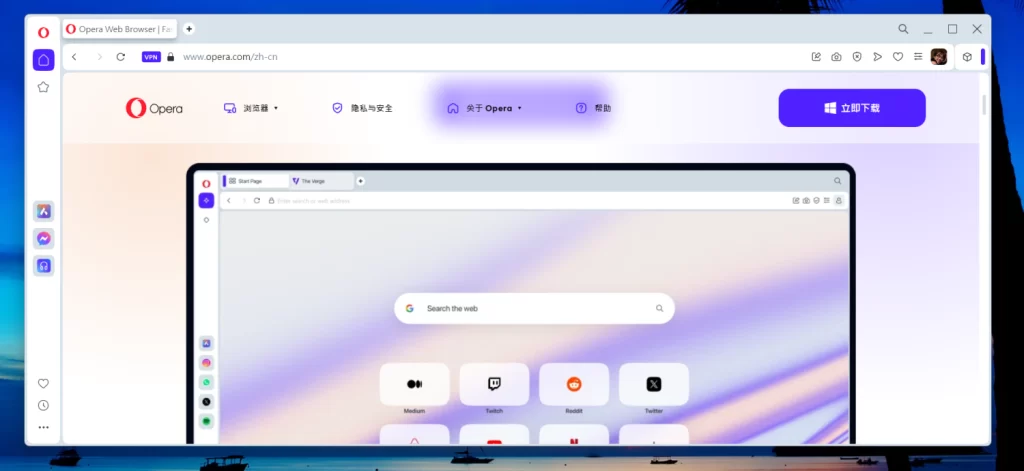
优化Opera浏览器设置
调整页面内容的加载设置
- 禁用图片加载:在Opera的设置中,你可以选择禁用网页中的图片加载。这对于减少数据使用和加速页面加载尤其有帮助。在“网站设置”部分,选择“图片”选项,然后设置为“不显示图片”。
- 控制JavaScript执行:JavaScript是许多网页交互性的核心,但在某些情况下可能降低浏览速度。你可以选择禁用或限制某些网站的JavaScript执行。在“网站设置”中找到“JavaScript”,然后选择限制或禁用的选项。
- 启用Opera Turbo:Opera Turbo是Opera的一项功能,通过压缩网页内容来加快浏览速度。这在网络连接较慢的情况下非常有用。可以在高级设置中启用Opera Turbo。
管理启动时打开的标签页和背景应用
- 限制启动时打开的标签页:在Opera的设置中,可以调整启动时打开的标签页数量。选择“在启动时”,然后选择“继续上次的浏览”或“打开特定页面或一组页面”。减少启动时加载的标签页可以显著提高启动速度。
- 禁用自动启动的扩展:一些扩展可能会在浏览器启动时自动运行,消耗额外的资源。在扩展管理中检查哪些扩展被设置为自动启动,并考虑禁用它们。
- 监控和关闭后台应用:某些应用和扩展可能在后台运行,即使你没有 actively 使用它们。在Opera的任务管理器中,你可以看到所有运行的进程,并有选项结束那些不必要的后台进程。

禁用或管理扩展程序
确定哪些扩展影响浏览速度
- 使用Opera的任务管理器:Opera内置了一个任务管理器,可以显示所有活动扩展和标签的资源使用情况。打开任务管理器(通常通过菜单中的“开发者”选项找到)来查看哪些扩展消耗了大量的CPU或内存资源。
- 逐一禁用扩展:为了确定具体哪个扩展影响浏览速度,可以逐一暂时禁用每个扩展,并观察浏览器的性能变化。这种方法虽然耗时,但能精确找到问题源头。
- 查看扩展评论和更新日志:有时,其他用户的反馈和扩展的更新日志可以提供是否存在性能问题的线索。检查扩展在Opera扩展商店或开发者网站上的评论和日志。
管理和禁用不必要的扩展
- 定期审查扩展列表:定期进入Opera的扩展管理页面,审查已安装的扩展。思考每个扩展的用途和实际使用频率,移除那些不再需要或很少使用的扩展。
- 禁用而非删除:如果你不确定是否还需要某个扩展,可以选择先禁用它而不是完全删除。这样可以在确定不需要时再进行删除,或在需要时重新启用。
- 更新扩展保持最新:保持扩展更新是确保其性能最优化的关键。开发者可能会发布性能改进或兼容性更新,因此,确保所有扩展都更新到最新版本。

更新Opera浏览器到最新版本
检查并更新Opera浏览器
- 访问浏览器的关于页面:在Opera浏览器中,点击菜单按钮选择“帮助”,然后点击“关于Opera”。这个页面会自动检查更新并显示当前浏览器的版本信息。
- 自动下载更新:如果有可用的更新,Opera会自动开始下载。下载过程中,你可以继续使用浏览器,更新会在后台完成。
- 重新启动以安装更新:下载完成后,Opera会提示你重新启动浏览器以安装更新。确保保存所有工作进度后,点击重新启动按钮以完成更新过程。
了解最新版本的性能改进
- 查阅发布说明:每次Opera更新时,开发团队都会发布详细的发布说明,列出新版本中包含的功能更新、性能改进和安全补丁。这些信息通常可以在Opera官方网站或更新页面上找到。
- 评估性能提升:新版本的Opera通常包括优化代码、改进的页面加载时间和更好的资源管理。用户可以通过比较更新前后的浏览体验来感受这些改进。
- 监控安全增强:安全性是浏览器更新的重要部分。最新版本的Opera会修复已知的安全漏洞并增强用户数据的保护,确保你的浏览活动更加安全。
Opera浏览器运行缓慢,应该如何调整设置以提升速度?
检查并禁用不必要的扩展,这些可能在后台消耗大量资源。在设置中选择“扩展”,然后禁用或删除不常用的扩展。此外,通过设置中的“隐私与安全”部分开启广告拦截器,减少页面加载时的干扰和延迟。
为什么Opera浏览器加载网页时反应迟缓,有什么快速解决方法?
清除浏览器缓存和Cookies可以有效解决加载缓慢的问题。进入设置,选择“清除浏览数据”,然后选择“清除缓存的图片和文件”及“Cookies和其他网站数据”。
Opera浏览器中有哪些工具可以用来提高浏览速度?
启用Opera Turbo模式可以提高浏览速度,尤其在网络连接慢的情况下更为有效。此模式通过压缩网页数据来减少加载时间。同时,确保Opera浏览器已更新到最新版本,以利用最新的性能优化和功能改进。